Bilgisayarınızı kullanırken sık olarak yaptığınız bazı işleri daha kolay yapmak ister misiniz?
Eğer aşağıdaki kısayolları biliyorsanız bilgisayarınızı çok daha hızlı kullanabilir ve işlerinizi yaparken çok daha yüksek performans ile çalışabilirsiniz.
Klavye kısayolları genellikle bir fareyle yaptığınız bir şeyi yapmanın alternatif bir yolunu sunan tuşlar birleşimidir.
Windows 10 klavye kısayolları
- Kopyala: Ctrl + C
- Kes: Ctrl + X
- Yapıştır: Ctrl + V
- Pencereyi Ekranı Kapla: F11veya Windows tuşu + Yukarı ok
- Görev Görünümünü Aç: Windows tuşu + Sekme tuşu
- Masaüstünü görüntüleme ve gizleme: Windows tuşu + D
- Açık uygulamalar arasında geçiş yapın: Alt + Sekme
- Hızlı Bağlantı menüsünü açma: Windows tuşu + X
- Bilgisayarınızı kilitleme: Windows logo tuşu + L
- Donanımınıza bağlı olarak, ekran görüntüsü WindowsveyaFn + Windows logo tuşu + Ara Çubuğu tuşlarına basın.

Windows 11 klavye kısayolları
- Kopyala: Ctrl + C
- Kes: Ctrl + X
- Yapıştır: Ctrl + V
- Pencereyi Ekranı Kapla: F11veya Windows tuşu + Yukarı ok
- Görev Görünümünü Aç: Windows tuşu + Sekme tuşu
- Masaüstünü görüntüleme ve gizleme: Windows tuşu + D
- Açık uygulamalar arasında geçiş yapın: Alt + Sekme
- Hızlı Bağlantı menüsünü açma: Windows tuşu + X
- Bilgisayarınızı kilitleme: Windows logo tuşu + L
- Donanımınıza bağlı olarak, ekran görüntüsü WindowsveyaFn + Windows logo tuşu + Ara Çubuğu tuşlarına basın.
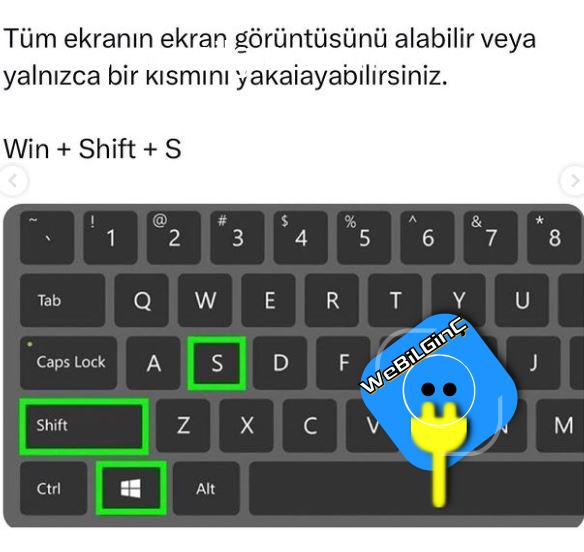
Bilgisayarda işinizi kolaylaştıracak kısayollar
- Ctrl + C (veya Ctrl + Insert tuşu) : Seçilen öğeyi kopyalar
- Ctrl + X : Seçilen öğeyi keser
- Ctrl + V : Seçilen öğeyi yapıştırır
- Ctrl + Z : Yapılan işi geri alır
- Ctrl + F4 : Etkin olan belgeyi kapatır
- Ctrl + A : Açık penceredeki tüm öğeleri seçer
- Ctrl + D (veya Delete ) : Öğeyi siler ve Geri Dönüşüm Kutusu’na taşır
- Ctrl+R (veya F5) : Etkin olan pencereyi yeniler
- Ctrl + Y : Eylemi yineler
- Ctrl + Sağ ok tuşu : İmleci bir sonraki sözcüğün başına taşır
- Ctrl + Sol ok tuşu : İmleci bir önceki sözcüğün başına taşır
- Ctrl + Aşağı ok tuşu : İmleci bir sonraki paragrafın başına taşır
- Ctrl + Yukarı ok tuşu : İmleci bir önceki paragrafın başına taşır
- Ctrl + Alt + Sekme tuşu : Açık uygulamalar arasında geçiş yapar
- Ctrl + ok tuşu : Diğer öğeye geçer
- Ctrl + Shift ve bir ok tuşu : Bir netin bloğunu seçmek için kullanılır
- Ctrl + Esc tuşu : Başlangıç’ı açar
- Ctrl + Shift + Esc tuşu : Görev Yöneticisi’ni açar
- Ctrl + Shift : Birden fazla klavye kullanılacağı zaman klavye düzenini değiştirir
- Alt + Sekme tuşu : Açık uygulamalar arasında geçiş
- Alt + altı çizili harf : Söz konusu harf için komutu uygular
- Alt + F4 : Uygulamadan çıkar veya kapatır
- F2 : Seçili öğeyi yeniden adlandırma
- F3 : Dosya Gezgini sekmesinde dosya arar
- F4 : Dosya Gezgini sekmesinde adres çubuğunun listesini verir
- F5 : Etkin olan pencereyi yeniler
- F6 : Pencere veya ekran arasında geçiş yapar
- F10 : Çalışan uygulamada menü çubuğunu etkin hale getirir
- Alt + Esc : Sekmeler arasında, sıraya göre geçiş yapar
- Alt + Enter : Seçili öğeyle ilgili özellikleri görüntüler
- Alt + Sol ok : Geri gider
- Alt + Sağ ok tuşu : İleri gider
- Alt + Ara çubuğu : Etkin olan sekmenin kısayol menüsünü açar
- Esc tuşu : Geçerli görevi durdurur veya görevden çıkar
- Shift + F10 : Seçili öğenin kısayol menüsünü görüntüler
- Shift + Delete tuşu : Seçili olan öğeyi Geri Dönüşüm Kutusu’na taşımadan silmek için kullanılır
- Sekme tuşu : Farklı opsiyonlar arasında ileri doğru gider
- Ctrl + Sekme tuşu : Sekmeler arasında ileriye doğru gider
- Ctrl + Shift + Sekme tuşu : Sekmeler arasında geriye doğru gider
- Ctrl + sayı (1 – 9 arasında bir sayı) : Belirtilen sayılı sekmeye geçiş yapar
- Shift + Sekme tuşu : Seçeneklerde geriye doğru gider
- Boşluk çubuğu : Onay kutusu seçeneğinde onay kutusunu işaretler veya işareti kaldırır
- Ok tuşları : Etkin tuş seçeneklerinden tuş seçmeye yarar

Windows Logo Tuşu Klavye Kısayolları
Windows logo tuşu : Başlangıç’ı açar veya kapatır- Windows logo tuşu + A : İşlem merkezini açar
- Windows logo tuşu + B : Bildirim alanına odaklanır
- Windows logo tuşu + C : Cortana’yı dinleme modunu açar
- Windows logo tuşu + Shift + C : Düğme menüsünü açar
- Windows logo tuşu + D : Masaüstünü görüntüler ve gizler
- Windows logo tuşu + Alt + D : Masaüstünde tarihi ve saati görüntüler ve gizler
- Windows logo tuşu + E : Dosya Gezgini’ni açar
- Windows logo tuşu + F : Geri Bildirim Merkezi’ni açar
- Windows logo tuşu + G : Bir oyun açıkken Oyun çubuğunu açar
- Windows logo tuşu + H : Paylaşım düğmesini açar
- Windows logo tuşu + I : Ayarlar’ı açar
- Windows logo tuşu + J : Kullanılabildiğinde odağı bir Windows ipucuna ayarlar
- Windows logo tuşu + K : Bağlan hızlı işlemini açar
- Windows logo tuşu + L : Bilgisayarınızı kilitler veya hesapları değiştirir
- Windows logo tuşu + M : Tüm pencereleri simge durumuna küçültür
- Windows logo tuşu + O : Cihaz yönünü kilitler
- Windows logo tuşu + P : Sunum ekranı modunu seçer
- Windows logo tuşu + R : Çalıştır iletişim kutusunu açar
- Windows logo tuşu + S : Arama’yı açar
- Windows logo tuşu + T : Görev çubuğundaki uygulamalarda gezinme sağlar
- Windows logo tuşu + U : Erişim Kolaylığı Merkezi’ni açar
- Windows logo tuşu + V : Bildirimlerde gezinme sağlar
- Windows logo tuşu + X : Hızlı Bağlantı menüsünü açar
- Windows logo tuşu + Z : Tam ekran modunda bir uygulamada kullanılabilen komutları gösterir
- Windows logo tuşu + Boşluk çubuğu : Giriş dili ve klavye düzenini değiştirir
- Windows logo tuşu + Enter : Ekran Okuyucusu’nu açar
- Windows logo tuşu + artı (+) veya eksi (-) : Büyüteç kullanarak büyütme veya küçültme sağlar
- Windows logo tuşu + Esc : Büyüteç’ten çıkar

Bilgisayarı hızlandırmak için komut
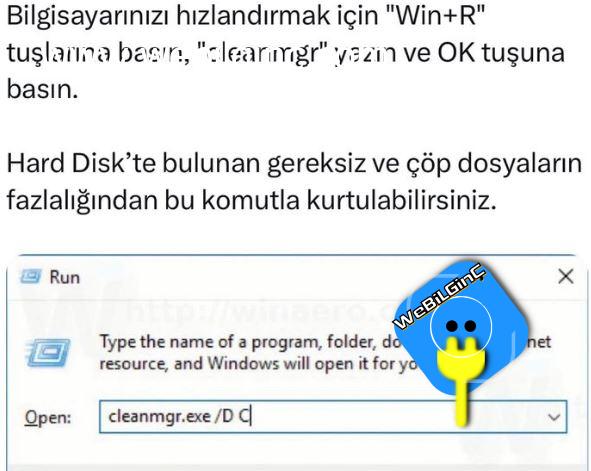





GIPHY App Key not set. Please check settings